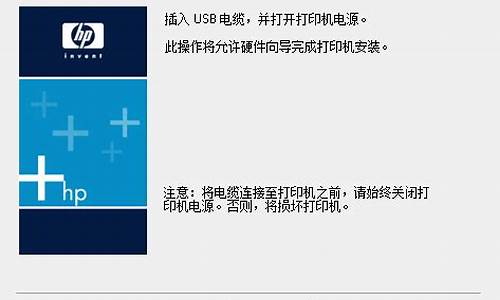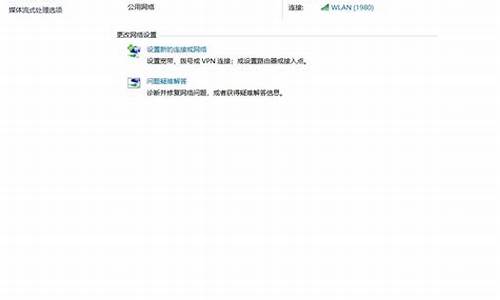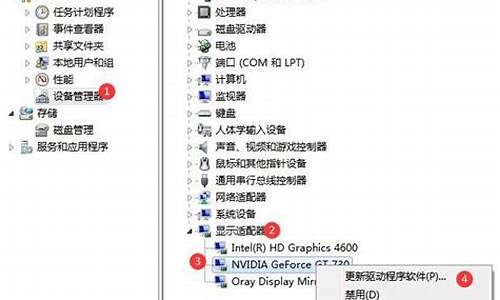您现在的位置是: 首页 > 电脑故障 电脑故障
win7开机启动项怎么设置路径显示_win7开机启动项文件夹路径
tamoadmin 2024-08-15 人已围观
简介1、点击左下角windows图标,再点击”运行“。2、输入regedit,点击确定。3、出现如册表编辑器界面。4、在左侧树形文件结构中,按此路径,找到Run文件夹”HKEY_LOCAL_MACHINE\SOFTWARE\Microsoft\Windows\CurrentVersion\Run“。5、在右侧空白处右键->新建->字符串值。6、在新增的条目上,鼠标右键选择”修改“。7、在修

1、点击左下角windows图标,再点击”运行“。
2、输入regedit,点击确定。
3、出现如册表编辑器界面。
4、在左侧树形文件结构中,按此路径,找到Run文件夹
”HKEY_LOCAL_MACHINE\SOFTWARE\Microsoft\Windows\CurrentVersion\Run“。
5、在右侧空白处右键->新建->字符串值。
6、在新增的条目上,鼠标右键选择”修改“。
7、在修改的弹出框中,输入即你想要开机自启动的程序名称和程序路径。点击确定即可完成设置。
扩展资料:
1、注意”数值数据“中必须是开机自启的程序的.exe文件的绝对路径。
2、开机启动项不宜太多,这样会延长电脑的开机启动时间,建议不必要自启动的程序可以禁用或取消开机启动。
3、取消开机启动项的设置
点击“运行”,输入“msconfig”,进入系统配置程序,点击“启动”这个tab页,该页展示了所有的开机启动项,将想要取消的启动项前面的选择框取消掉,最后点击“确定”即可配置成功。
1、首先找到windows 7开始运行--在运行命令框中输入:msconfig 回车确认进入系统配置实用程序,如下图:
2、找不到windows 7开始运行在哪的用户请阅读:windows7运行在哪? 3种方法轻松找到windows7运行窗口
win7系统配置程序界面,在这里我们需要关闭掉一些不需要开机启动的程序或应用,以及简单设置下相关参数,如下:
3、首先在“系统配置”窗口中的“引导”选项卡里,我们看到一个“超时”,这里默认的时间是30秒,我们修改为“3”。
4、 然后点击“高级选项”,在“处理器数”下拉选项中选“2”,勾选“最大内存”,这里的数字无需修改。如下图:
5、win7开机启动项优化设置
最后我们进入“工具”选项卡,选择“更改UAC设置”来更改用户账户控制设置,这里点击“启动”,设置完msconfig确定后退出,会提示你重新启动 系统,选择重新启动即可,之后我们就可以观察启动时间有没有变化了,一般都会有一定的速度的提升,如下图。
6、到这里提高win7开机启动速度设置就结束了,一般都会有所提升,不过需要注意的是Windows7分为多个版本,并且对不同的硬件设备有着优化,如果你的硬件本身就不高,又安装了 Windows7旗舰版,还打开了全部的特效,那无疑会很慢。通过以上设置只能说应该会比之前快,但开机到底需要多久与配置与系统本身也有不少关系,另外建议大家经常清理垃圾与插件,并且去掉一些不需要开机启动的程序,对提升电脑开机速度有很大帮助,就目前而言,开机速度保持在30s左右已经很不错了。